Descrizione della scheda Principale
La scheda Principale (Main) consente di creare un'impostazione di stampa di base secondo il tipo di supporto. Tranne nei casi in cui è richiesta una stampa speciale, è possibile eseguire una stampa normale impostando unicamente le voci in questa scheda.
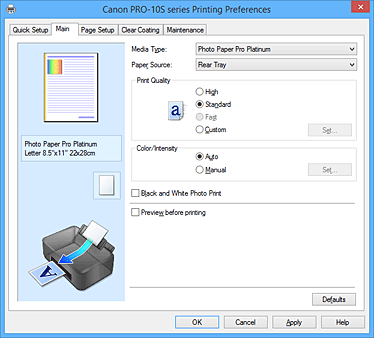
- Anteprima delle impostazioni
-
L'illustrazione della carta mostra come verrà disposto l'originale su un foglio di carta.
È possibile controllare l'immagine complessiva del layout.
L'illustrazione della stampante mostra come caricare la carta in modo che corrisponda alle impostazioni del driver della stampante.
Verificare se la stampante è impostata correttamente osservando l'illustrazione prima di avviare la stampa. - Tipo di supporto (Media Type)
-
Consente di selezionare il tipo di carta per la stampa.
Selezionare un tipo di supporto corrispondente alla carta caricata nella stampante. In questo modo viene garantita la corretta operazione di stampa per la carta specificata. - Alimentazione carta (Paper Source)
-
Mostra l'origine dell'alimentazione della carta.
È possibile cambiare l'alimentazione carta con il driver della stampante.- Vassoio posteriore (Rear Tray)
- La carta viene sempre alimentata dal vassoio posteriore.
- Alimentatore manuale (Manual Feed)
- La carta viene alimentata dal vassoio di alimentazione manuale posto sul retro della stampante.
-
 Importante
Importante- In base al tipo di supporto e alle dimensioni, le impostazioni di Alimentazione carta (Paper Source) selezionate possono variare.
- Qualità di stampa (Print Quality)
-
Consente di selezionare la qualità di stampa desiderata.
Selezionare una delle opzioni seguenti per impostare il livello di qualità di stampa appropriato allo scopo. Importante
Importante- A seconda delle impostazioni di Tipo di supporto (Media Type), gli stessi risultati di stampa si possono ottenere anche se viene modificata la Qualità di stampa (Print Quality).
- Alta (High)
- Rende prioritaria la qualità di stampa rispetto alla velocità di stampa.
- Standard
- Stampa utilizzando velocità e qualità di stampa medie.
- Veloce (Fast)
- Rende prioritaria la velocità di stampa rispetto alla qualità di stampa.
- Personalizzata (Custom)
- Selezionare questa opzione quando si desidera impostare il livello di qualità di stampa personalmente.
- Imposta... (Set...)
-
Selezionare Personalizzata (Custom) per Qualità di stampa (Print Quality) per abilitare questo pulsante.
Consente di aprire la Finestra di dialogo Personalizzata (Custom). Successivamente, è possibile impostare personalmente il livello di qualità di stampa.
- Colore/Intensità (Color/Intensity)
-
Consente di selezionare il metodo di regolazione del colore.
- Auto
- Ciano (Cyan), Magenta, Giallo (Yellow), Luminosità (Brightness), Intensità (Intensity), Contrasto (Contrast) e così via vengono regolati automaticamente.
- Manuale (Manual)
- Selezionare questa opzione quando si impostano singole impostazioni quali Ciano (Cyan), Magenta, Giallo (Yellow), Tonalità (Tone), Luminosità (Brightness), Intensità (Intensity), Contrasto (Contrast) e così via e il metodo Correzione colore (Color Correction).
- Imposta... (Set...)
-
Selezionare Manuale (Manual) per Colore/Intensità (Color/Intensity) per abilitare questo pulsante.
Nella finestra di dialogo Regolazione colore manuale (Manual Color Adjustment) è possibile regolare singole impostazioni di colore, ad esempio Ciano (Cyan), Magenta, Giallo (Yellow), Tonalità (Tone), Luminosità (Brightness), Intensità (Intensity) e Contrasto (Contrast) nella scheda Regolazione colore (Color Adjustment), nonché selezionare il metodo Correzione colore (Color Correction) nella scheda Corrispondenza (Matching). Nota
Nota- Se si desidera utilizzare un profilo ICC per la regolazione dei colori, utilizzare la finestra di dialogo Regolazione colore manuale (Manual Color Adjustment) per impostare il profilo.
- Stampa foto in bianco e nero (Black and White Photo Print)
-
La stampa di foto in bianco e nero è una funzione che converte i dati in dati monocromatici durante la stampa dei documenti.
Selezionare questa casella di spunta per stampare un documento a colori in bianco e nero. - Anteprima prima della stampa (Preview before printing)
-
Viene mostrato il risultato della stampa prima di stampare effettivamente i dati.
Selezionare questa casella di spunta per visualizzare un'anteprima prima della stampa. Importante
Importante- Per utilizzare Anteprima Canon IJ XPS, è necessario che sul computer in uso sia installato Microsoft .NET Framework 4 Client Profile.
- Predefinite (Defaults)
-
Consente di ripristinare tutte le impostazioni impostate sui relativi valori predefiniti.
Facendo clic su questo pulsante verranno ripristinati i valori predefiniti (impostazioni predefinite) di tutte le impostazioni visualizzate nella schermata corrente.
Finestra di dialogo Personalizzata (Custom)
Impostare il livello di qualità e selezionare la qualità di stampa desiderata.
- Qualità
- È possibile utilizzare la barra di scorrimento per regolare il livello di qualità di stampa.
-
 Importante
Importante- A seconda delle impostazioni di Tipo di supporto (Media Type), alcuni livelli di qualità di stampa non possono essere selezionati.
 Nota
Nota- Le modalità di qualità di stampa Alta (High), Standard o Veloce (Fast) sono collegate alla barra di scorrimento. Pertanto, quando la barra di scorrimento viene spostata, la qualità e il valore corrispondenti vengono visualizzati a sinistra. La stessa operazione viene eseguita quando viene selezionato il pulsante di opzione corrispondente per Qualità di stampa (Print Quality) nella scheda Principale (Main).
Scheda Regolazione colore (Color Adjustment)
Questa scheda consente di regolare il bilanciamento del colore modificando le impostazioni delle opzioni Ciano (Cyan), Magenta, Giallo (Yellow), Tonalità (Tone), Luminosità (Brightness), Intensità (Intensity) e Contrasto (Contrast).
- Anteprima
-
Consente di visualizzare l'effetto della regolazione del colore.
Il colore e la luminosità vengono modificati quando viene regolato ciascun elemento. È possibile verificare lo stato di regolazione del colore impostando semplicemente l'immagine di anteprima su una simile ai risultati da stampare con Tipo di campione (Sample Type). Nota
Nota- Quando è selezionata la casella di spunta Stampa foto in bianco e nero (Black and White Photo Print), la grafica è monocromatica.
- Tipo di campione (Sample Type)
-
Consente di selezionare l'immagine di anteprima visualizzata nella scheda Regolazione colore (Color Adjustment).
Se necessario, selezionare un'immagine di anteprima da Standard, Paesaggio (Landscape) o Grafica (Graphics), a seconda di quale è più simile ai risultati che si desidera ottenere. - Visualizza motivo colori (View Color Pattern)
-
Consente di visualizzare un motivo per il controllo delle modifiche ai colori prodotte dalla regolazione del colore.
Selezionare questa casella di spunta se si desidera visualizzare l'immagine di anteprima con un motivo colore. - Ciano (Cyan)/Magenta/Giallo (Yellow)
-
Consente di regolare l'intensità dei colori Ciano (Cyan), Magenta e Giallo (Yellow).
Spostare il cursore verso destra per rendere un colore più intenso e verso sinistra per renderlo meno intenso.
È inoltre possibile immettere direttamente un valore associato al cursore. Immettere un valore nell'intervallo compreso tra -50 e 50.
Questa regolazione consente di cambiare la quantità relativa di inchiostro di ciascun colore utilizzato che comporta la modifica del bilanciamento di colore totale del documento. Se si desidera modificare il bilanciamento del colore totale in modo significativo, utilizzare l'applicazione in uso. Utilizzare il driver della stampante solo per regolare leggermente il bilanciamento del colore. Importante
Importante- Se è selezionato Stampa foto in bianco e nero (Black and White Photo Print) nella scheda Principale (Main), Ciano (Cyan), Magenta e Giallo (Yellow) vengono visualizzati in grigio e non sono disponibili.
- Tonalità (Tone)
-
Consente di impostare le tonalità colore per la stampa monocromatica.
È anche possibile selezionare i colori per le tonalità dei colori monocromatici dal menu a discesa.- Tonalità fredda (Cool Tone)
- Questa voce regola le tonalità colore su ombreggiature fredde di grigio (nero freddo). Quando si seleziona questa voce, viene immesso un valore di -30 per X e un valore di 0 per Y.
- Bianco e nero (Black and White)
- Questa voce regola le tonalità colore su ombreggiature neutre di grigio. Quando si seleziona questa voce, viene immesso un valore di 0 per X e un valore di 0 per Y.
- Tonalità calda (Warm Tone)
- Questa voce regola le tonalità colore su ombreggiature calde di grigio (nero caldo). Quando si seleziona questa voce, viene immesso un valore di 30 per X e un valore di 0 per Y.
- Personalizzata (Custom)
-
È possibile regolare le tonalità colore utilizzando i cursori orizzontale e verticale mentre si verificano i colori nell'area di regolazione centrale.
Regolare i cursori orizzontale e verticale trascinandoli rispettivamente a sinistra/destra o in alto/basso.
È anche possibile regolare le tonalità colore facendo clic o trascinando l'area di regolazione centrale con il mouse.
È anche possibile immettere direttamente i valori collegati ai cursori. Quando si immettono i valori, impostarli nell'intervallo da -100 a 100 per X e da -50 a 50 per Y. Nota
Nota- Non è possibile selezionare Personalizzata (Custom) poiché appare automaticamente quando il valore di regolazione viene immesso direttamente.
- X, Y (valore di regolazione monocromatica)
-
Se necessario, è possibile regolare manualmente i colori monocromatici.
Per regolare le tonalità colore, immettere i valori direttamente oppure fare clic sulle frecce su/giù.
È anche possibile regolare le tonalità colore facendo clic o trascinando l'area di regolazione con il mouse.
Il valore è anche collegato ai cursori orizzontale e verticale.
Quando si immettono i valori, impostarli nell'intervallo da -100 a 100 per X e da -50 a 50 per Y.
Il valore selezionato verrà mostrato nell'anteprima sul lato sinistro.
- Luminosità (Brightness)
-
Consente di selezionare la luminosità della stampa.
Non è possibile modificare i livelli del bianco e nero puro. Tuttavia, la luminosità dei colori tra il bianco e il nero può essere modificata. - Intensità (Intensity)
-
Consente di regolare l'intensità complessiva della stampa.
Spostare il cursore verso destra per aumentare l'intensità e verso sinistra per diminuirla.
È inoltre possibile immettere direttamente un valore associato al cursore. Immettere un valore nell'intervallo compreso tra -50 e 50. - Contrasto (Contrast)
-
Consente di regolare il contrasto tra chiaro e scuro nell'immagine da stampare.
Trascinare il cursore verso destra per aumentare il contrasto e verso sinistra per diminuirlo.
È inoltre possibile immettere direttamente un valore associato al cursore. Immettere un valore nell'intervallo compreso tra -50 e 50. - Stampa motivo per regolazione colore
-
Quando si modifica il bilanciamento del colore le tonalità colore o l'intensità/il contrasto, tramite la funzione di stampa del motivo viene stampato un elenco di risultati di regolazione, insieme ai relativi valori.
Selezionare questa funzione quando si stampa un motivo per la regolazione del colore. - Preferenze stampa motivo... (Pattern Print preferences...)
-
Selezionare Stampa motivo per regolazione colore (Print a pattern for color adjustment) per abilitare questo pulsante.
Viene visualizzata la Stampa motivo (Pattern Print) che consente di eseguire le impostazioni dei motivi di stampa.
Finestra di dialogo Stampa motivo (Pattern Print)
È possibile effettuare la configurazione per la stampa dei motivi tramite cui è possibile verificare il bilanciamento colore, le tonalità dei colori monocromatici e l'intensità/il contrasto dei documenti.
- Parametri da regolare (Parameters to Adjust)
-
Selezionare l'elemento da verificare in base alla stampa motivo.
- Ciano/Magenta/Giallo (Cyan/Magenta/Yellow)
-
Consente di stampare un motivo tramite cui è possibile verificare il bilanciamento dei colori ciano/magenta/giallo.
 Importante
Importante- Quando è selezionato Stampa foto in bianco e nero (Black and White Photo Print) nella scheda Principale (Main), Ciano/Magenta/Giallo (Cyan/Magenta/Yellow) non viene visualizzato.
- Tonalità X/Y (Tone X/Y)
-
Consente di stampare il motivo che consente di controllare i risultati della regolazione per le direzioni orizzontale (X) e verticale (Y) delle tonalità dei colori monocromatici.
 Importante
Importante- Quando Stampa foto in bianco e nero (Black and White Photo Print) non è selezionato, Tonalità X/Y (Tone X/Y) diventa nascosto e non può essere impostato.
- Intensità/Contrasto (Intensity/Contrast)
- Consente di stampare un motivo tramite cui è possibile verificare il bilanciamento di intensità/colore.
- Formato carta della stampante (Printer Paper Size)
-
Consente di selezionare il formato carta da utilizzare per la stampa del motivo.
Questa impostazione è collegata a Formato carta della stampante (Printer Paper Size) nella scheda Imposta pagina (Page Setup). -
 Nota
Nota- In base al formato della carta selezionato nella scheda Imposta pagina (Page Setup), alcuni formati potrebbero non essere selezionabili.
- Quantità di istanze motivo (Amount of Pattern Instances)
-
Consente di impostare il numero di motivi da stampare.
È possibile scegliere tra Massima (Largest), Grande (Large) e Piccola (Small). Quando si seleziona un formato motivo, il numero di motivi può essere stampato come indicato di seguito: Nota
Nota- Non è possibile selezionare Massima (Largest) e Grande (Large) con determinati formati di carta o di stampa.
- Nell'anteprima dell'impostazione nella scheda Principale (Main) viene visualizzata un'immagine che consente di verificare il layout complessivo.
- Massima (Largest)
-
Ciano/Magenta/Giallo (Cyan/Magenta/Yellow) 37
Intensità/Contrasto (Intensity/Contrast) 49 - Grande (Large)
-
Ciano/Magenta/Giallo (Cyan/Magenta/Yellow) 19
Intensità/Contrasto (Intensity/Contrast) 25 - Piccola (Small)
-
Ciano/Magenta/Giallo (Cyan/Magenta/Yellow) 7
Intensità/Contrasto (Intensity/Contrast) 9
- Variazione colore tra istanze (Color Variation Between Instances)
-
Consente di impostare l'entità della modifica colore fra motivi adiacenti.
È possibile scegliere tra Grande (Large), Media (Medium) e Piccola (Small). Con Grande (Large) l'entità della modifica è elevata mentre con Piccola (Small) è ridotta. Nota
Nota- Grande (Large) ha dimensioni pari a circa il doppio di Media (Medium) e Piccola (Small) ha dimensioni pari a circa la metà di Media (Medium).
Scheda Corrispondenza (Matching)
Consente di selezionare il metodo di regolazione dei colori per garantire la corrispondenza con il tipo di documento da stampare.
- Correzione colore (Color Correction)
-
Consente di selezionare Corrispondenza driver (Driver Matching), ICM (Corrispondenza profilo ICC (ICC Profile Matching)), o Nessuna (None) per la corrispondenza con lo scopo dell'operazione di stampa.
 Importante
Importante- Se è selezionato Stampa foto in bianco e nero (Black and White Photo Print) nella scheda Principale (Main), Correzione colore (Color Correction) viene visualizzato in grigio e non è disponibile.
- Corrispondenza driver (Driver Matching)
- Con Canon Digital Photo Color è possibile stampare i dati sRGB con le tonalità di colore preferite dalla maggior parte delle persone.
- ICM (Corrispondenza profilo ICC (ICC Profile Matching))
-
Durante la stampa, regolare i colori con un profilo ICC.
Specificare il profilo di inserimento, il profilo stampante e l'intento di resa da utilizzare. -
 Importante
Importante- Se l'applicazione software è impostata in modo che ICM è disattivato, ICM (Corrispondenza profilo ICC (ICC Profile Matching)) non è disponibile per Correzione colore (Color Correction) e la stampante potrebbe non essere in grado di stampare correttamente i dati immagine.
- Nessuna (None)
- Consente di disattivare la regolazione dei colori con il driver della stampante.
- Profilo di inserimento (Input Profile)
-
Consente di specificare il profilo di inserimento da utilizzare quando si seleziona ICM (Corrispondenza profilo ICC (ICC Profile Matching)) per Correzione colore (Color Correction).
- Standard
- Viene utilizzato il profilo standard della stampante (sRGB), che supporta lo spazio colore di ICM. Si tratta dell'impostazione predefinita.
- Adobe RGB (1998)
-
Viene utilizzato il profilo Adobe RGB, che supporta uno spazio colore maggiore di sRGB.
 Importante
Importante- Adobe RGB (1998) non viene visualizzato se i profili di inserimento di Adobe RGB non sono installati.
- Profilo stampante (Printer Profile)
-
Consente di specificare il profilo stampante da utilizzare quando è selezionato ICM (Corrispondenza profilo ICC (ICC Profile Matching)) per Correzione colore (Color Correction).
Di solito è selezionato Auto ma è possibile selezionare un profilo stampante manualmente. - Intento di rendering (Rendering Intent)
-
Consente di specificare il metodo di corrispondenza da utilizzare quando si seleziona ICM (Corrispondenza profilo ICC (ICC Profile Matching)) per Correzione colore (Color Correction).
- Saturazione (Saturation)
- Questo metodo consente di riprodurre immagini con colori più vividi rispetto al metodo Percettivo (Perceptual).
- Percettivo (Perceptual)
-
Questa funzione stampa effettivamente lo spazio colore che la stampante può riprodurre. Poiché questa funzione rfilette accuratamente gli attributi dei dati visualizzati sul monitor, selezionarla quando si desidera stampare con impressioni simili a quelle che appaiono sul monitor.
 Importante
Importante- Quando si seleziona Percettivo (Perceptual) per stampare immagini, Canon consiglia di impostare il monitor e l'illuminazione dell'ambiente nel modo seguente:
- Monitor
Temperatura colore: D50 (5000K)
Luminosità: 120 cd/m2
Gamma: 2,2 - Illuminazione dell'ambiente
Luce fluorescente per la valutazione del colore D50 (temperatura del colore 5000K, elevato rendering cromatico)
Luminosità mentre si osserva il materiale stampato: 500 lx ± 125 lx
- Monitor
- Quando si seleziona Percettivo (Perceptual) per stampare immagini, Canon consiglia di impostare il monitor e l'illuminazione dell'ambiente nel modo seguente:
- Colorimetrico relativo (Relative Colorimetric)
-
Quando i dati di immagine vengono convertiti nello spazio colore della stampante, questo metodo consente di eseguire la conversione affinché la riproduzione del colore si avvicini alle aree di colore condivise. Selezionare pertanto questo metodo se si desidera stampate i dati di immagine affinché siano più fedeli all'originale.
Le macchie bianche vengono riprodotte come macchie (colore di sfondo) sulla carta. - Colorimetrico assoluto (Absolute Colorimetric)
-
Questo metodo utilizza le definizioni di macchie bianche nei profili ICC di input e output per convertire i dati immagine.
Benché il colore e il bilanciamento colore delle macchie bianche cambi, potrebbe non essere possibile ottenere i risultati di output desiderati a causa della combinazione del profilo.
 Importante
Importante- A seconda del tipo di supporto, è possibile ottenere gli stessi risultati di stampa anche se viene modificata l'impostazione Intento di rendering (Rendering Intent).
 Nota
Nota
- Nel driver della stampante XPS ICM è diventato Corrispondenza profilo ICC (ICC Profile Matching).
Argomenti correlati
- Impostazione del livello di Qualità di stampa (Personalizzata)
- Regolazione del bilanciamento del colore
- Regolazione della luminosità
- Regolazione dell'intensità
- Regolazione del contrasto
- Regolazione della gestione del colore utilizzando motivi campione (driver della stampante)
- Regolazione di intensità e contrasto utilizzando motivi campione (driver della stampante)
- Specifica della correzione colore
- Regolazione dei colori con il driver della stampante
- Stampa con i profili ICC
- Stampa in bianco e nero di un documento a colori
- Visualizzazione dei risultati di stampa prima della stampa

